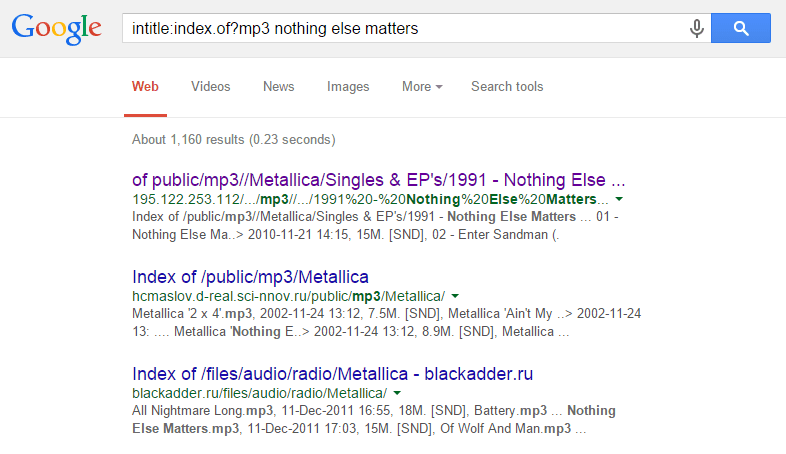Autors TechieWriter
Kā lejupielādēt vai dzēst visu Google meklēšanas vēsturi: - Vai jūs mazliet piesaista pats? Nevar ļaut nevienam citam pārāk daudz iekļūt jūsu privātumā, un tas ietver arī Google arī? Nu, iespējams, vēlēsities lejupielādēt meklēšanas vēstures kopiju un pēc tam to izdzēst no Google serveriem. Tieši īstajā vietā un laikā. Iegūstiet rakstu, lai uzzinātu, kā lejupielādēt un izdzēst visu Google meklēšanas vēsture ļoti dažos soļos.
Kā lejupielādēt un apskatīt visu pārlūkošanas vēsturi
1. SOLIS
- Pirmām kārtām, piesakieties savā Google konts. Kad tas ir izdarīts, noklikšķiniet uz Darbības tīmeklī un lietotnēs. Kad lapa tiek atvērta, atrodiet un noklikšķiniet uz 3 punktiņiem Iestatījumi augšējā labajā stūrī.

2. SOLIS
- Konteksta izvēlnē, kas tiek izvērsta, atrodiet nosaukto opciju un noklikšķiniet uz tās Citas Google darbības.

Tagad noklikšķiniet uz Sāc.

3. SOLIS
- Jauns brīdinājums ar nosaukumu Lejupielādējiet savu datu kopiju atveras. Noklikšķiniet uz pogas ar nosaukumu IZVEIDOT ARHĪVU kā parādīts zemāk redzamajā ekrānuzņēmumā.

4. SOLIS
- Kad jūsu arhīvs ir gatavs, Google uz jūsu primāro e-pasta ID nosūtīs e-pastu ar saiti, kurā skatīt jūsu meklēšanas vēstures failu Google disks.

5. SOLIS
- Noklikšķiniet uz saites, un tagad jūs tiksiet novirzīts uz Izņemt mapi, no kuras varēsiet piekļūt visai savai mapei Google meklēšanas vēsture.

Kā izdzēst visu pārlūkošanas vēsturi
1. SOLIS
- Ja vēlaties dzēst meklēšanas vēsturi, nevis to lejupielādēt, vienkārši dodieties uz Darbības tīmeklī un lietotnēs lapu tāpat kā iepriekš. Klikšķiniet uz Iestatījumi ikona un tagad uz ieraksta Dzēst opcijas.

2. SOLIS
- Tagad jūs varat izvēlēties Visu laiku opcija zem Papildu sadaļā, lai izdzēstu visu pārlūkošanas vēsturi. Kad viss ir iestatīts, noklikšķiniet uz DZĒST pogu.

Tik vienkārši varat lejupielādēt un izdzēst visu pārlūkošanas vēsturi. Ja jums ir iestrēdzis kāds no soļiem, droši atstājiet komentārus, mēs labprāt palīdzēsim. Ceru, ka jums bija jautri lasīt rakstu.